时间:2021-02-01 15:23:47 作者:辰奕 来源:系统之家 1. 扫描二维码随时看资讯 2. 请使用手机浏览器访问: https://m.xitongzhijia.net/xtjc/20210201/202062.html 手机查看 评论 反馈
Win10电脑键盘打不出字怎么办?许多用户使用的电脑操作系统都是Win10操作系统,但是最近有的用户在使用电脑的过程中键盘打不出字,怀疑是系统的问题,这要怎么解决呢?其实这几乎都是一些硬件相关的问题,下面小编就带着大家一起来看一下吧!

操作方法:
1、打开电脑设置。

2、搜索“控制面板”。

3、进入控制面板界面,找到“时钟、语言和区域”选项。

4、点击“语言”。
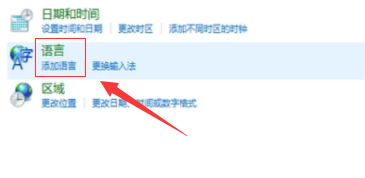
5、进入语言界面。
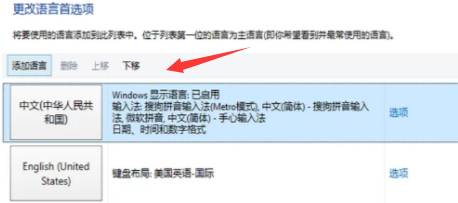
6、点击“设置”,勾选在桌面上显示语言栏,点击“确定”。

7、可以在浏览器中打字了。

发表评论
共0条
评论就这些咯,让大家也知道你的独特见解
立即评论以上留言仅代表用户个人观点,不代表系统之家立场